- Als je ziet dat het mediabestand niet kan worden verwerkt, wordt het bestand niet geüpload naar de Twitter-servers.
- Dit probleem doet zich voor wanneer u een bestand probeert te uploaden dat groter is dan de limiet of in een niet-geaccepteerde indeling.
- Aarzel niet om onze gespecialiseerde Web Apps-hub voor meer gemakkelijk te volgen handleidingen.
- Ontdek onze Twitter-sectie voor andere handige tips en trucs over dit onderwerp.
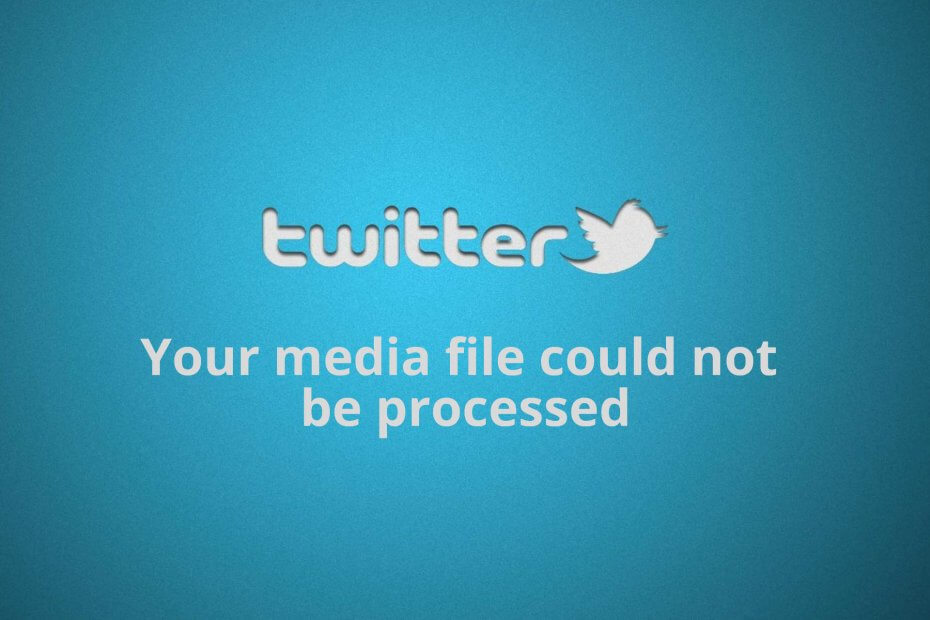
Deze software zorgt ervoor dat uw stuurprogramma's blijven werken en beschermt u zo tegen veelvoorkomende computerfouten en hardwarestoringen. Controleer nu al uw chauffeurs in 3 eenvoudige stappen:
- DriverFix downloaden (geverifieerd downloadbestand).
- Klik Start scan om alle problematische stuurprogramma's te vinden.
- Klik Stuurprogramma's bijwerken om nieuwe versies te krijgen en systeemstoringen te voorkomen.
- DriverFix is gedownload door 0 lezers deze maand.
Gebruikerservaring Twitter video-uploadfouten de hele tijd, en dit probleem weerhoudt je ervan om video's op Twitter te publiceren en gooit een
fout wanneer je het probeert.Een ding dat gebruikers met de Twitter uw mediabestand kon niet worden verwerkt probleemopmerking is dat de fout alleen wordt weergegeven bij specifieke video's.
Deze selectieve aard van het probleem vertelt je dat de fout wordt veroorzaakt door de inhoud en niet door je Twitter-account of app.
Het oplossen van de Twitter-video-uploadfout is eenvoudig als u weet wat de oorzaak is. Daarom wordt in het volgende gedeelte meer over het probleem uitgelegd.
Hoe de fout bij het uploaden van Twitter-video's oplossen?
1. Converteer de video naar het MP4-formaat met Adobe Premiere Pro

- Breng de video over naar uw computer.
- Download en start Adobe Premiere Pro.
- Klik op de het dossier menu en selecteer Importeren… uit het vervolgkeuzemenu.
- Blader naar en kies het mediabestand dat niet door Twitter kon worden verwerkt.
- Importeer het in de Adobe Premiere-interface.
- Klik op de het dossier menu opnieuw, maar deze keer, kies Exporteren en klik op Media.
- Selecteer de H.264-indeling.
- Klik ten slotte op de Sparen knop en druk op Exporteren. De video wordt nu opgeslagen als MP4.

Adobe Premiere Pro
Deze ongelooflijk handige applicatie stelt je in staat om met slechts een paar klikken bestanden van het ene formaat naar het andere te transformeren!
Bezoek website
2. Comprimeer de video
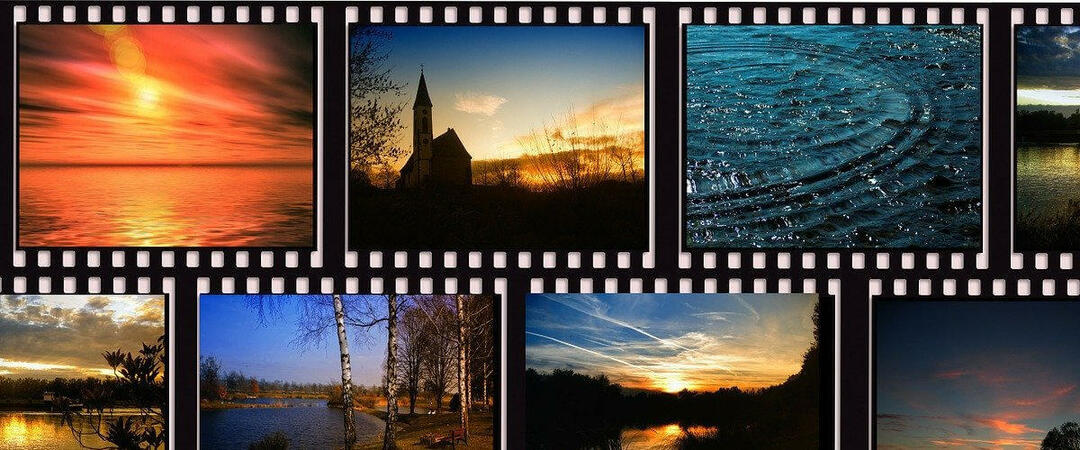
Uit de bovenstaande secties weet je dat Twitter specificaties heeft aanbevolen voor zijn video-uploads.
Hoewel de hoofdverdachte voor de Twitter-video-uploadfout het videoformaat is, kan dit ook worden veroorzaakt wanneer uw video te groot is voor Twitter om te verwerken.
Op Twitter kun je geen video uploaden die groter is dan 512 MB. Als je dat doet, krijg je het Twitter-probleem dat je mediabestand niet kon verwerken.
In dit geval moet u de video comprimeren om de grootte te verkleinen.
Adobe Premiere doet ook uitstekend werk bij het comprimeren van video's. Als u echter niet verkocht bent op de applicatie, deze gids zal u helpen bij het selecteren van een videocompressiesoftware.
Twitter zegt dat uw mediabestand niet kon worden verwerkt, heeft niets te maken met uw account. Het is gewoon een kwestie van het bestandsformaat.
Daarom is de meest gebruikelijke oplossing om de video te comprimeren tot een grootte die niet groter is dan 512 MB.
Wil je Twitter op je desktop gebruiken? Bekijk onze selectie van de beste browsers voor Twitter
Meer nuttige informatie over geaccepteerde videoformaten op Twitter
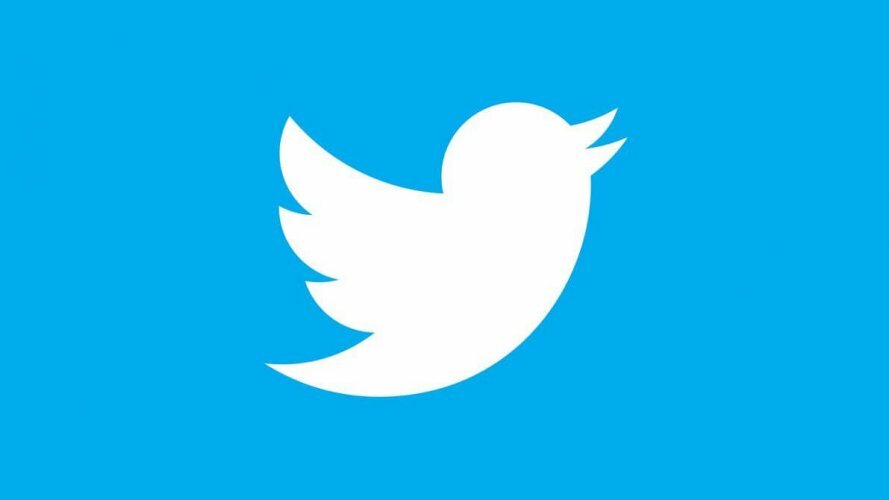
Waarom kan ik mijn video niet uploaden naar Twitter?
Wanneer u probeert enkele video's te plaatsen, duurt het verwerken van de applicatie (of website) langer dan normaal.
Terwijl je in de verwerkingsfase bent, krijg je de foutmelding dat je Twitter-mediabestand kan niet worden verwerkt.
In het geval van batch-uploads gaat de fout, Some van uw media kan fout Twitter niet uploaden.
Deze foutmeldingen duiden niet op een probleem met uw smartphone of Twitter-account, maar wijzen wel op een probleem met de indeling van het bestand dat u probeert te gebruiken.
Wat is het beste videoformaat voor Twitter?
Hoewel Twitter MOV- en MP4-video's ondersteunt, kunt u MOV-video's alleen uploaden via mobiele Twitter-apps.
Daarom is het beste formaat voor Twitter de MP4-formaat. Aan de lijst zijn ook de MP4 met H264-indeling en AAC-audiobestanden toegevoegd.
Twitter zegt dat je mediabestand niet kon worden verwerkt wanneer je video's in niet-ondersteunde formaten naar het platform probeert te uploaden.
Het videoformaat is een belangrijke factor voor Twitter-uploads, maar sommige andere aspecten van je video kunnen ook de Twitter uw mediabestand kon niet worden verwerkt probleem.
Om video-inhoud naar Twitter te uploaden, moet deze volgens Twitter voldoen aan de onderstaande specificaties.
- De beeldverhouding moet liggen tussen 1:2.39 en 2.39:1
- De video mag geen resolutie hebben die lager is dan 32X32
- De maximale resolutie van Twitter voor video's is 1920 X 1200 en 1200 X 1900
- De framerate van je video moet variëren van 40 fps tot 25 Mbps
- Maximumgrootte: 512 MB
Hoe lang mag een Twitter-video zijn?
Social-mediaplatforms beperken de lengte van de video-uploads van gebruikers, en deze limiet varieert van platform tot platform.
Voor Twitter kun je maximaal 2 minuten en 20 seconden van je video uploaden.
Twitter snijdt de video bij als deze langer is dan 2 minuten en 20 seconden, maar het mooie is dat het bijsnijden niet automatisch gebeurt.
Wanneer u de video uploadt, kunt u op de voorbeeldschermpagina de video eenvoudig inkorten door met uw vinger over de reeks onder aan het scherm te schuiven.
We hopen dat deze gids nuttig is gebleken in uw situatie. Voel je vrij om vragen achter te laten in het commentaargedeelte onder deze gids.
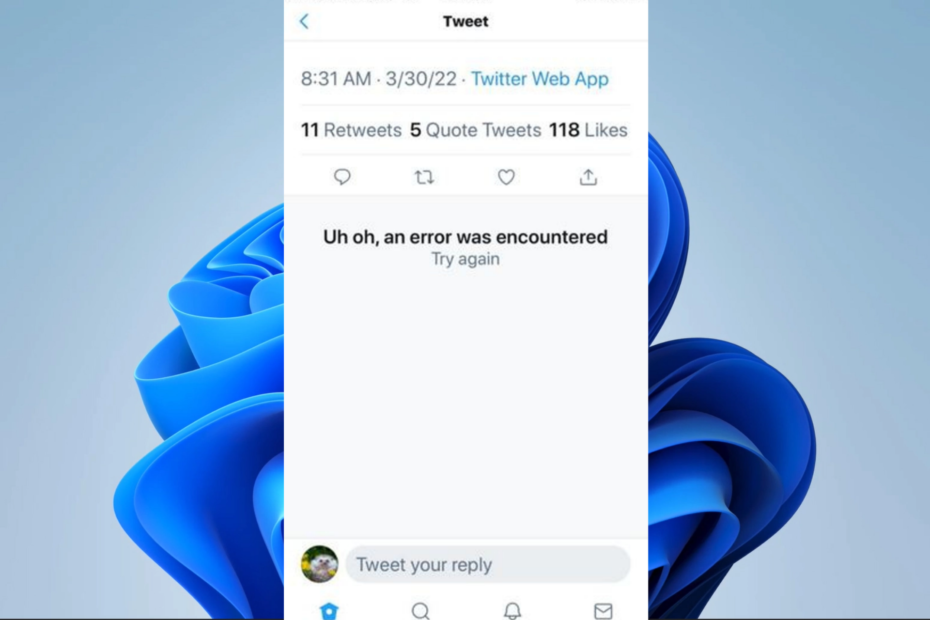
![Hoe u uw X (Twitter)-account privé kunt maken [2 manieren]](/f/d98c4723784b4c681f46dc44f2f1a164.png?width=300&height=460)